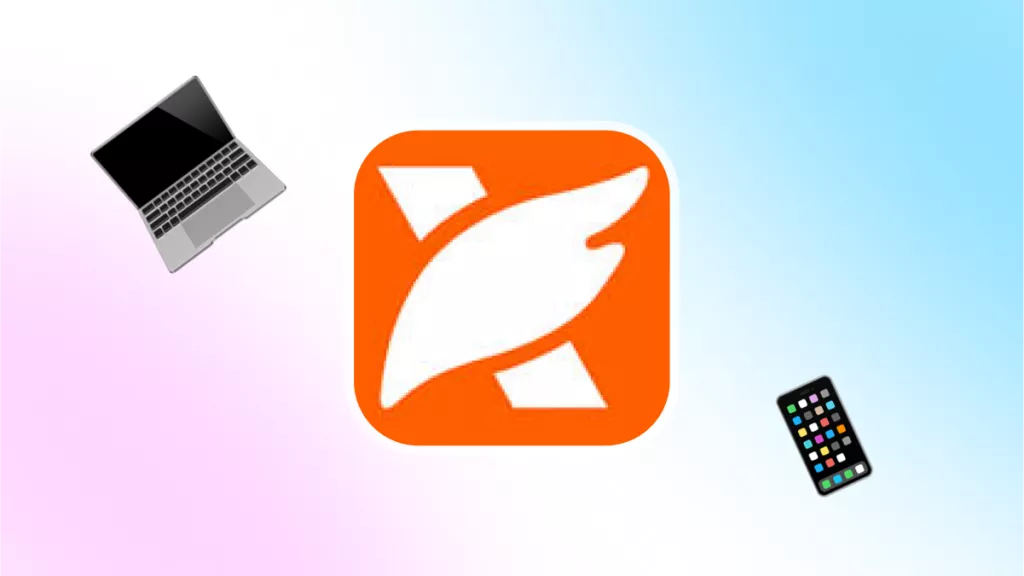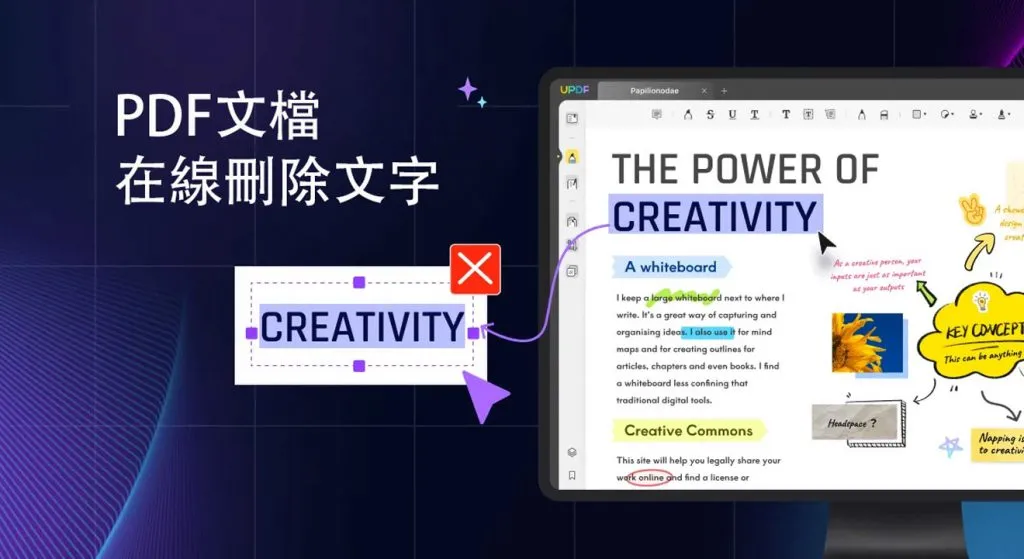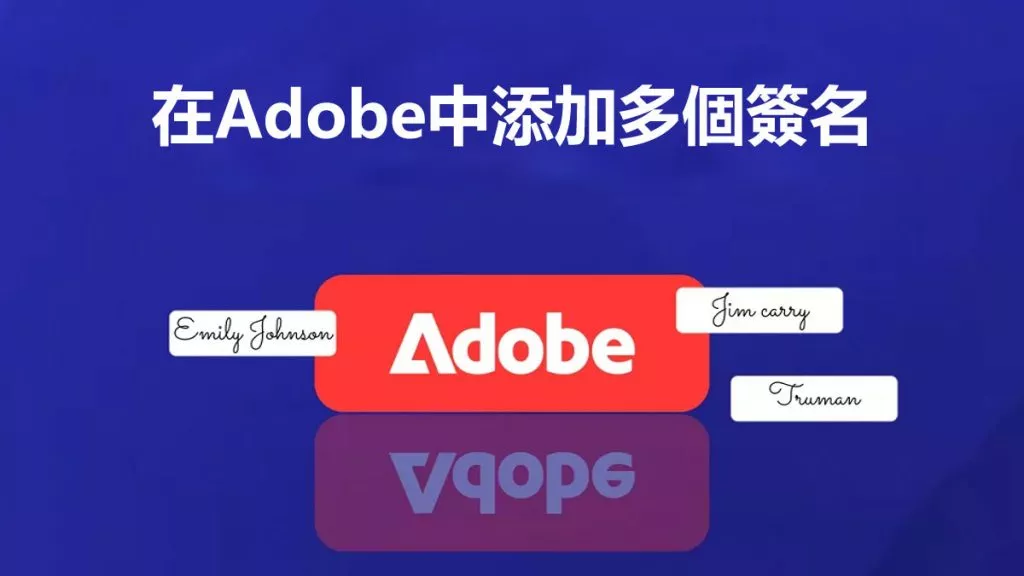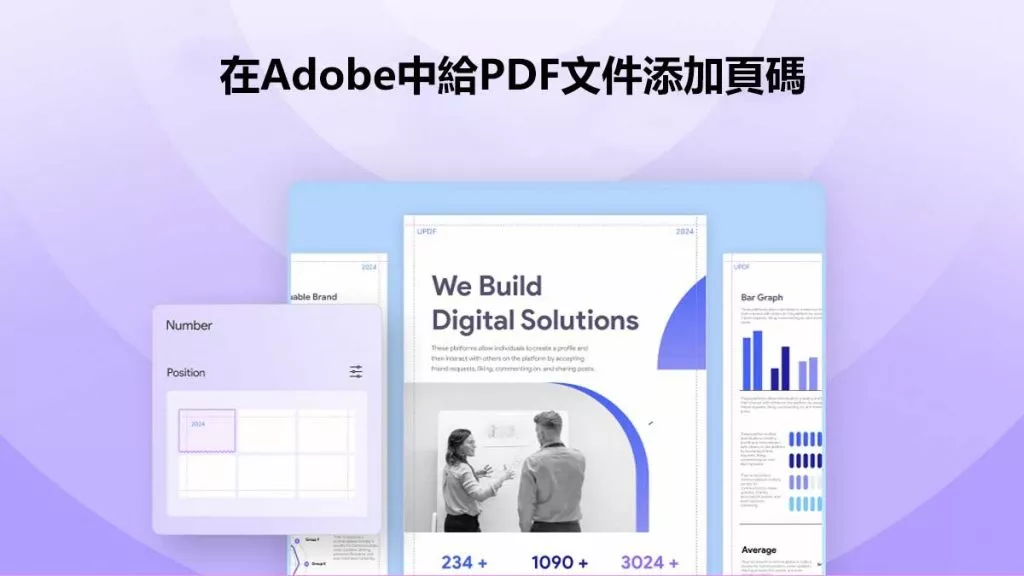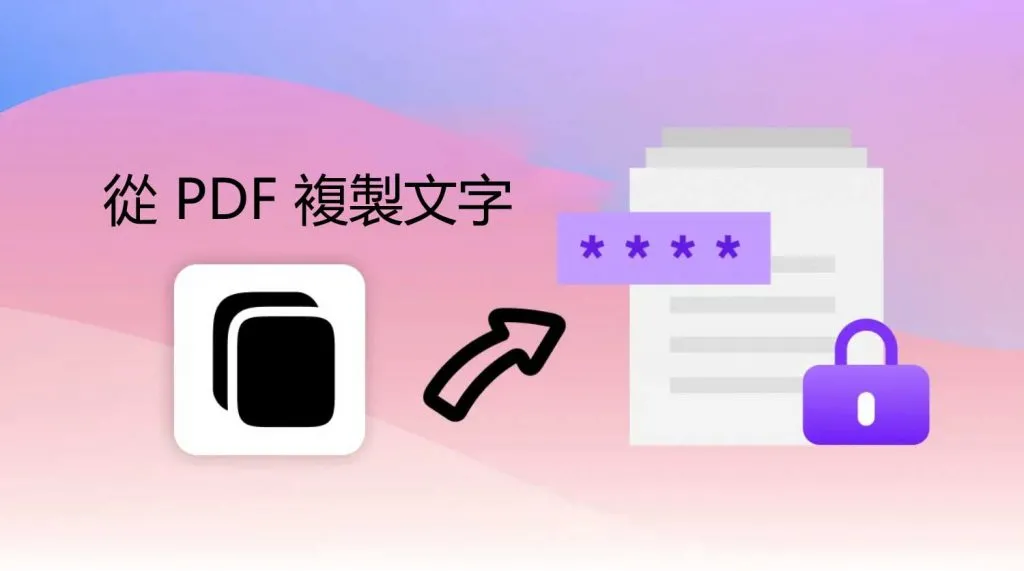為 PDF 新增邊框可以使 PDF 更具視覺吸引力,或者可以幫助您組織 PDF 中的信息。無論您出於何種原因為 PDF 添加邊框,了解哪些工具可以幫助您快速完成此操作非常重要。在本文中,我們將討論三種可用於在 PDF 中新增邊框的不同工具,並提供每種方法的逐步說明。
第 1 部分:使用 UPDF 新增邊框到 PDF 文檔
UPDF 是我們為 PDF 新增邊框的首選。我們推薦 UPDF,因為它不僅可以在 PDF 頁面周圍添加邊框,還可以在 PDF 上的特定內容周圍添加邊框。您也可以透過使用特定顏色填滿邊框、變更不透明度或設定特定粗細來自訂邊框。
我們強烈推薦 UPDF 的另一個原因是它適用於 Windows、Mac、Android 和 iOS,因此您可以從任何裝置編輯 PDF 邊框。 UPDF也是一款整合AI的PDF編輯器,它擁有強大的AI工具,幫助您更有效率地工作和學習。
在我們開始學習本教學之前,請點擊下面的按鈕下載 UPDF。
Windows • macOS • iOS • Android 100% 安全性
方法 1. 在 PDF 文字周圍新增邊框
有時您可能只想在部分文字而不是整個頁面周圍添加邊框,也許是為了強調特定訊息,或註釋一些註釋。您可以按照以下步驟在 PDF 頁面上的部分文字周圍新增邊框。
步驟1:在UPDF中,開啟要新增邊框的PDF。從 UPDF 左側選擇“評論”。這將在頁面頂部顯示註釋工具。
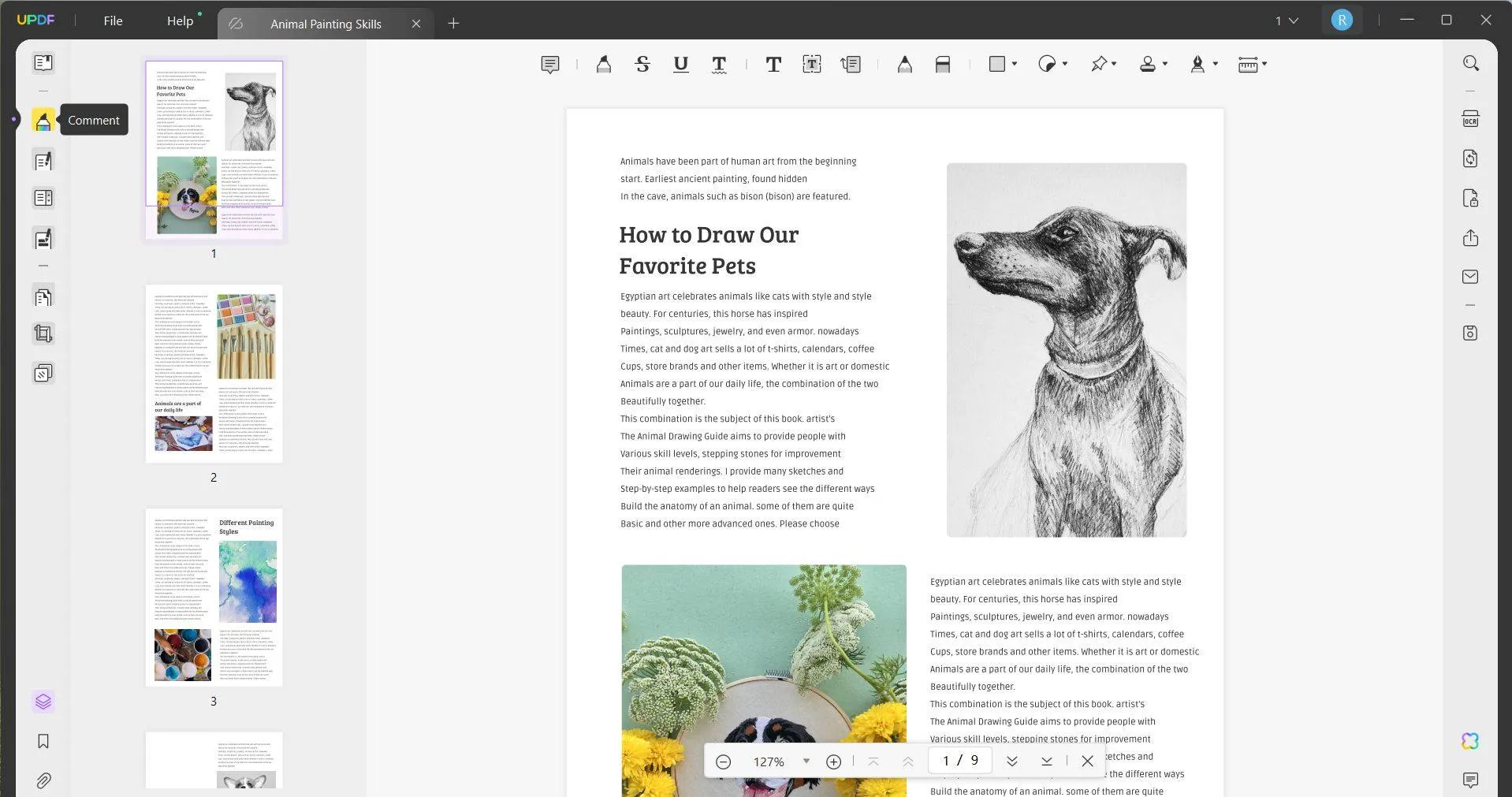
步驟 2:從頂部的工具中選擇“矩形”。從這裡,您可以選擇邊框顏色和填滿顏色。您可以使用預先選擇的顏色,或新增自訂顏色。對於邊框,您應該選擇透明作為填滿顏色。您也可以選擇不透明度,並調整邊框的粗細。
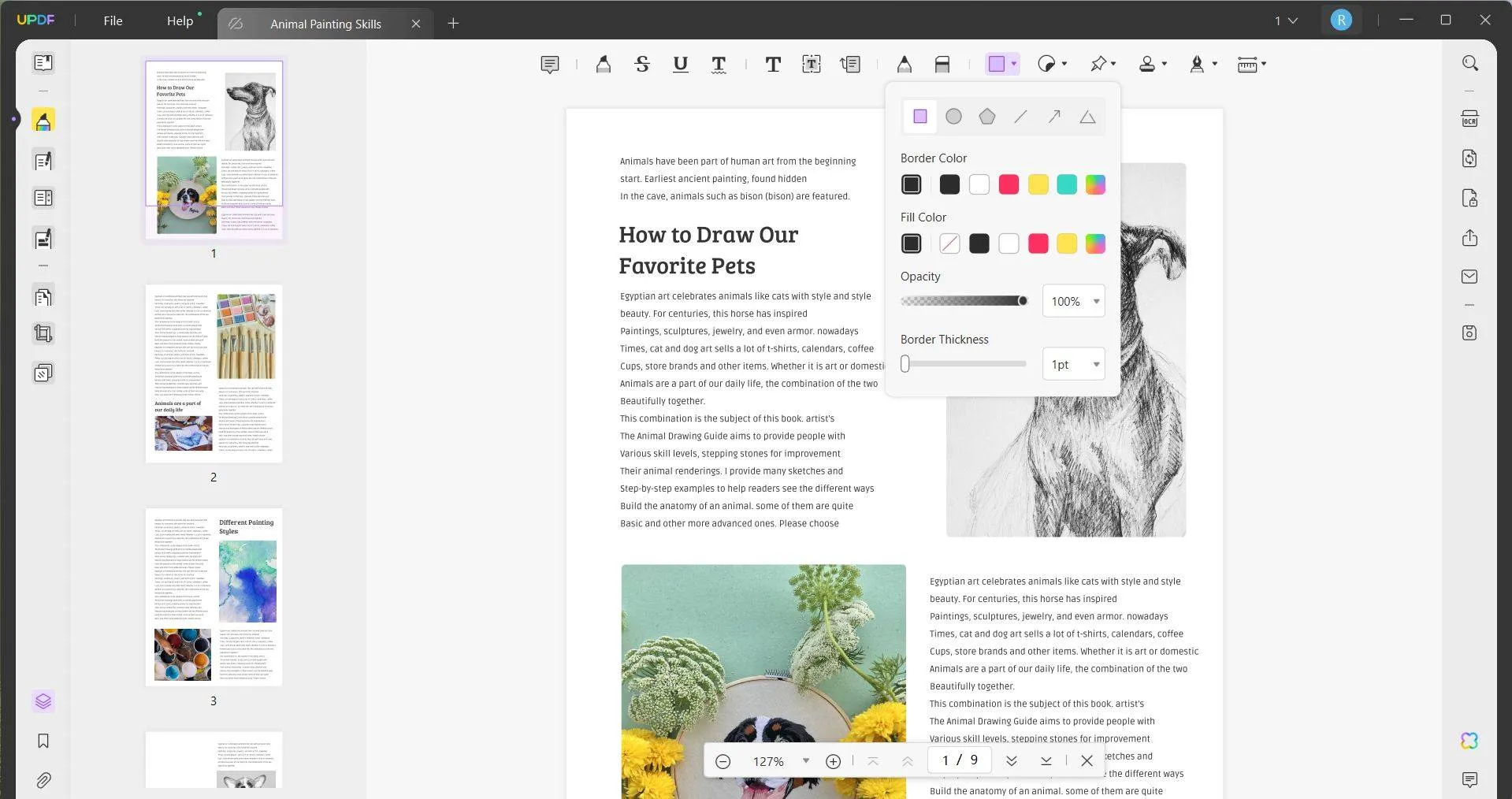
步驟 3:按一下邊框的起點,然後將其拖曳到所需的大小和形狀。完成後,如果您想更改邊框的形狀,您也可以調整它。
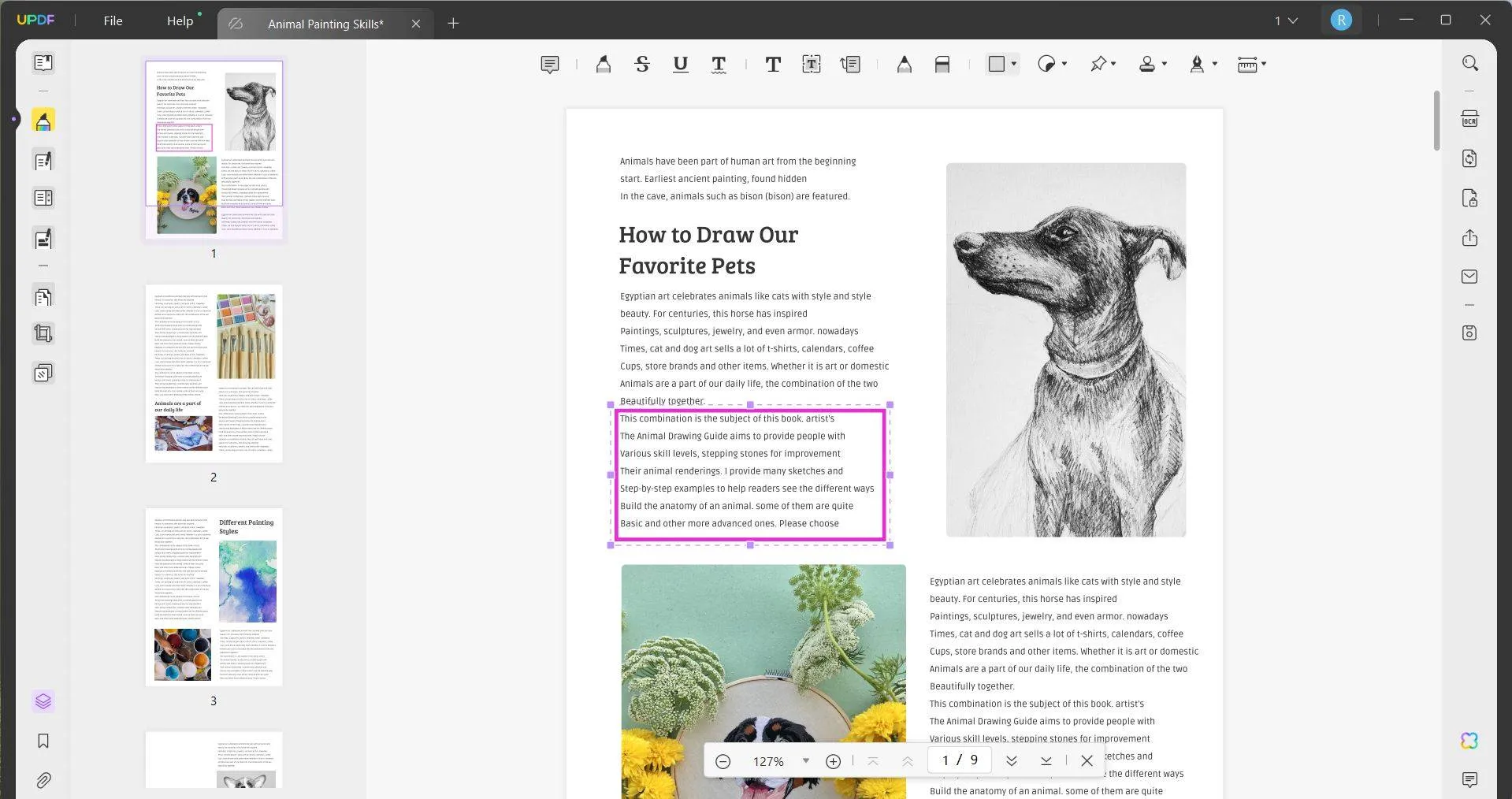
步驟 4:完成後,從右側選擇“另存為其他”,然後選擇儲存 PDF 的首選方法。
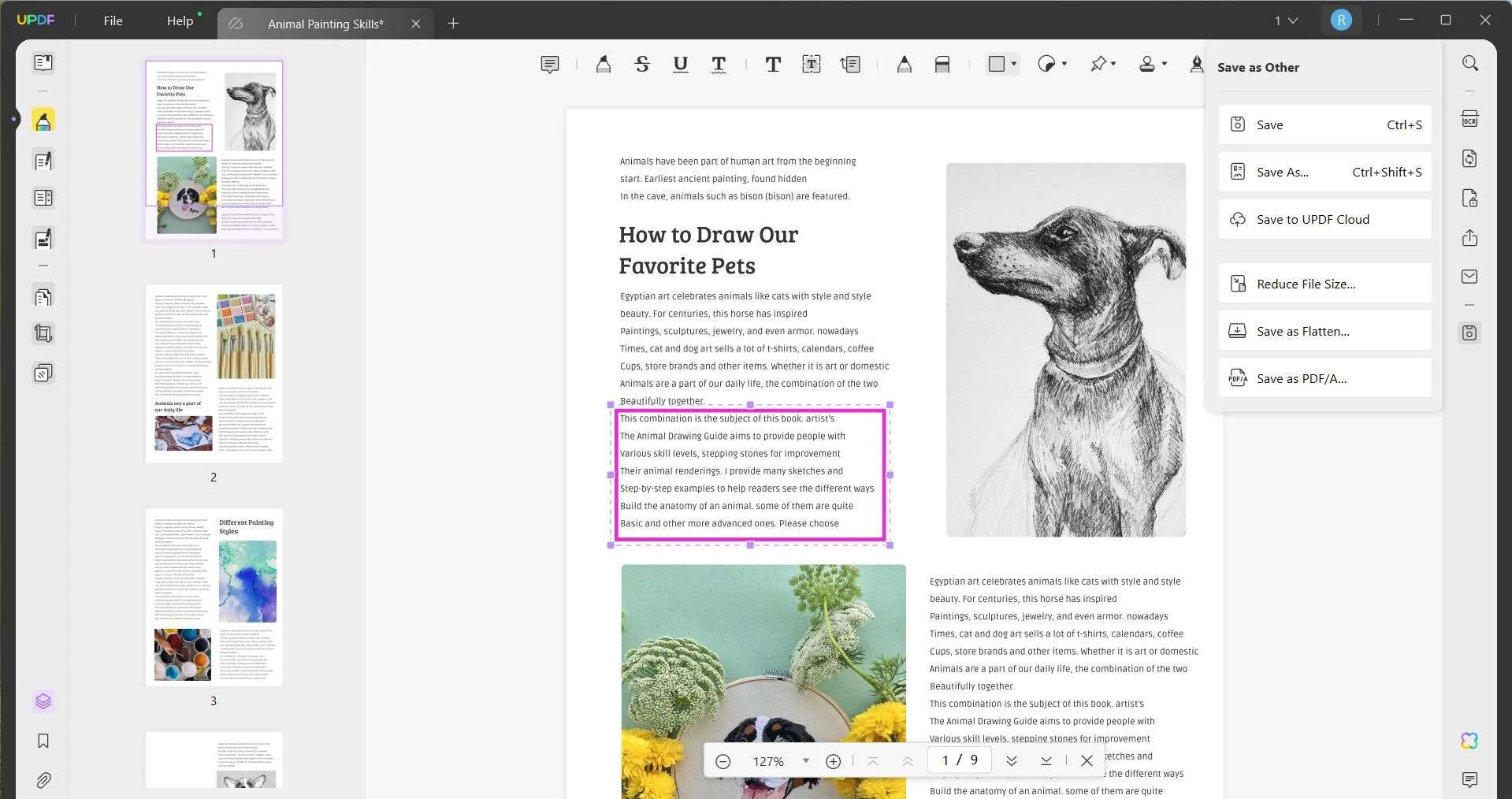
方法 2. 在 PDF 頁面周圍新增邊框
有時您需要在整個 PDF 頁面周圍添加邊框,例如當您建立簡報並需要所有頁面看起來相同時,或者當您建立需要統一的報告時。您可以按照以下步驟在 UPDF 中的 PDF 頁面周圍新增邊框。
步驟1:在UPDF中,開啟要編輯的PDF。前往要開始新增邊框的頁面。
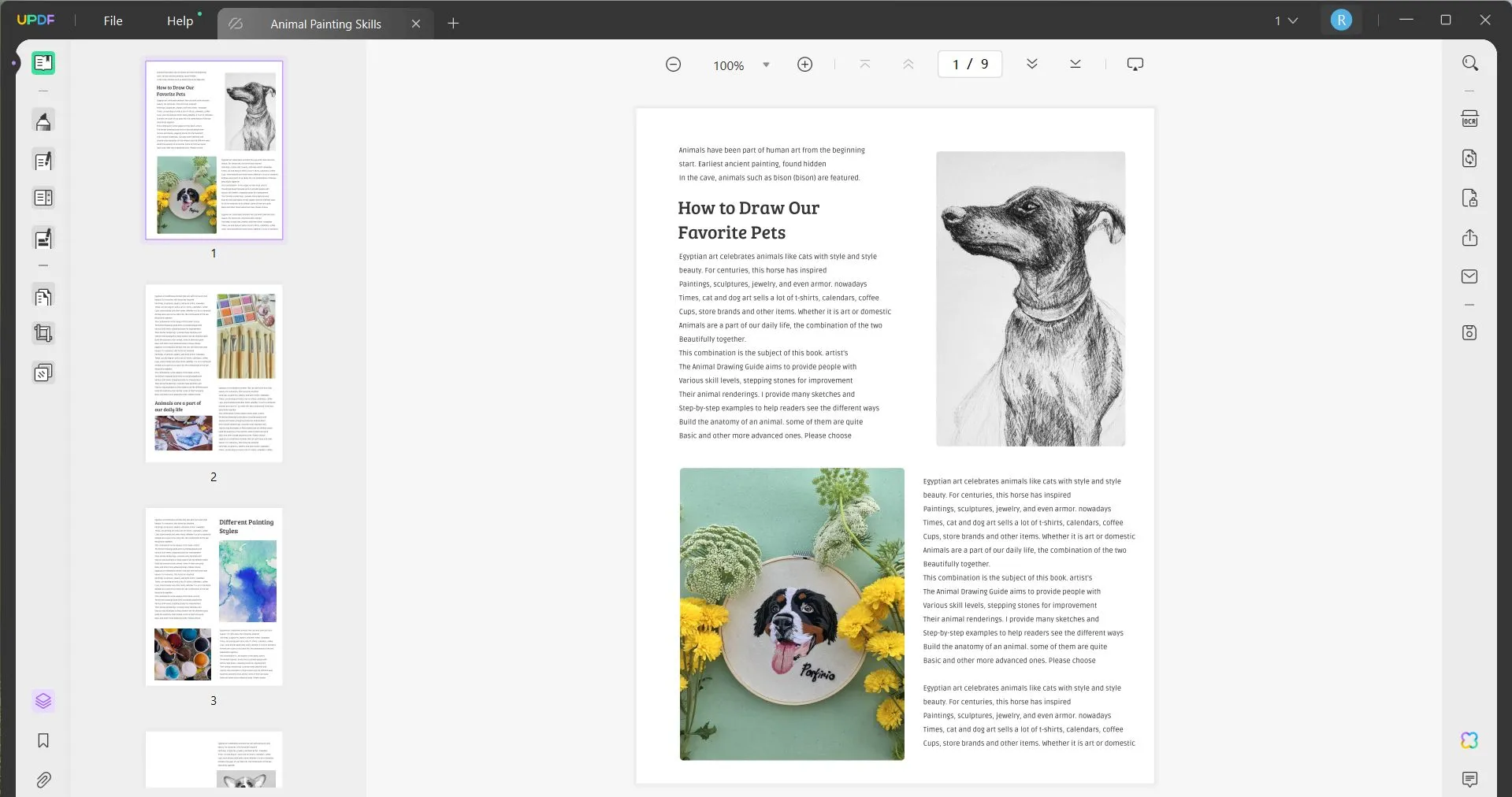
步驟2:在UPDF的左側,按一下“註解”>“矩形”,然後選擇您想要的邊框設定。您可以為邊框選擇特定顏色,但填充應該是透明的。您也可以調整邊框的不透明度和粗細。
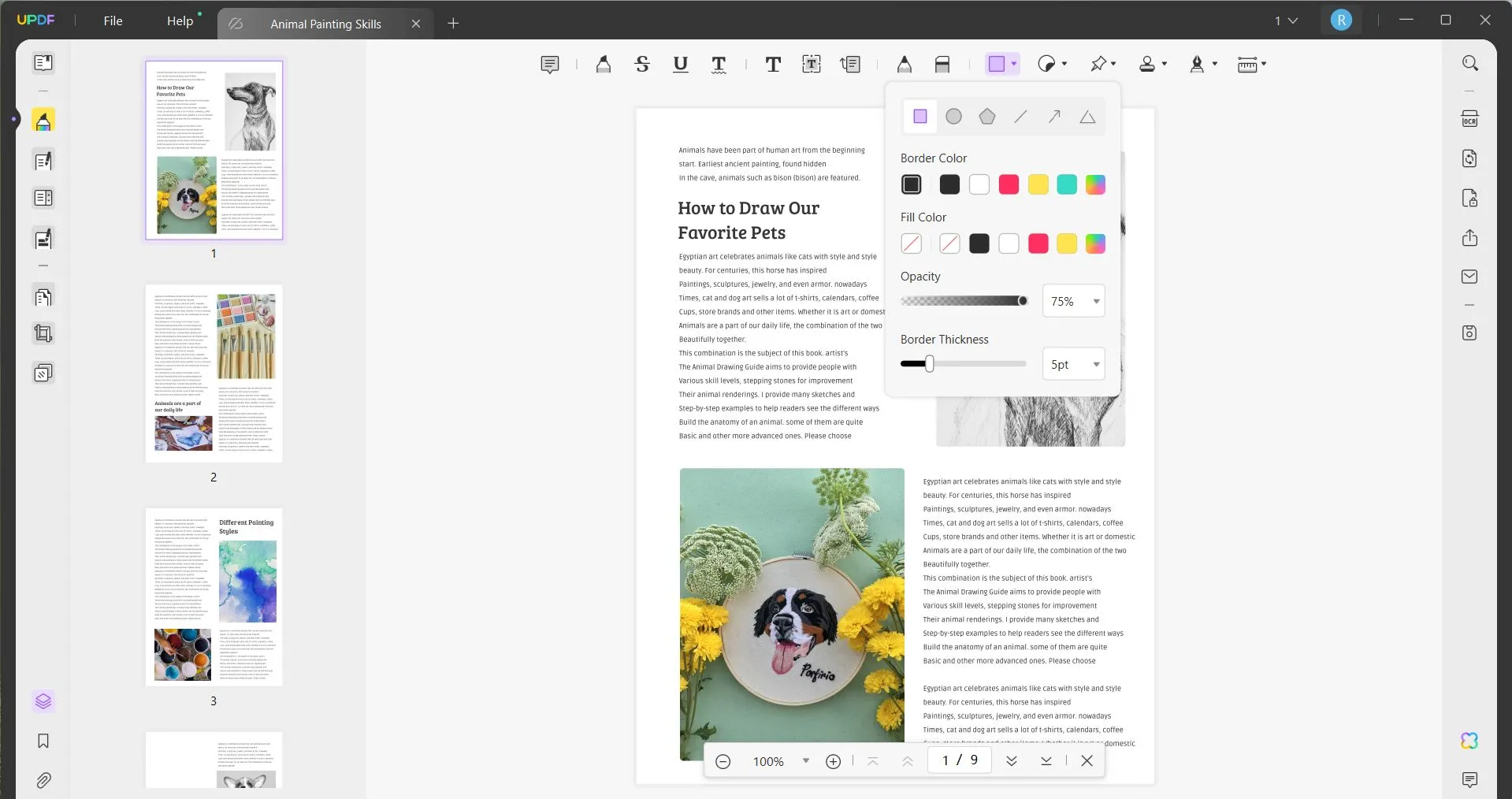
第三步:在你想要的地方畫出邊框。完成後,您還可以調整邊框的大小和形狀。
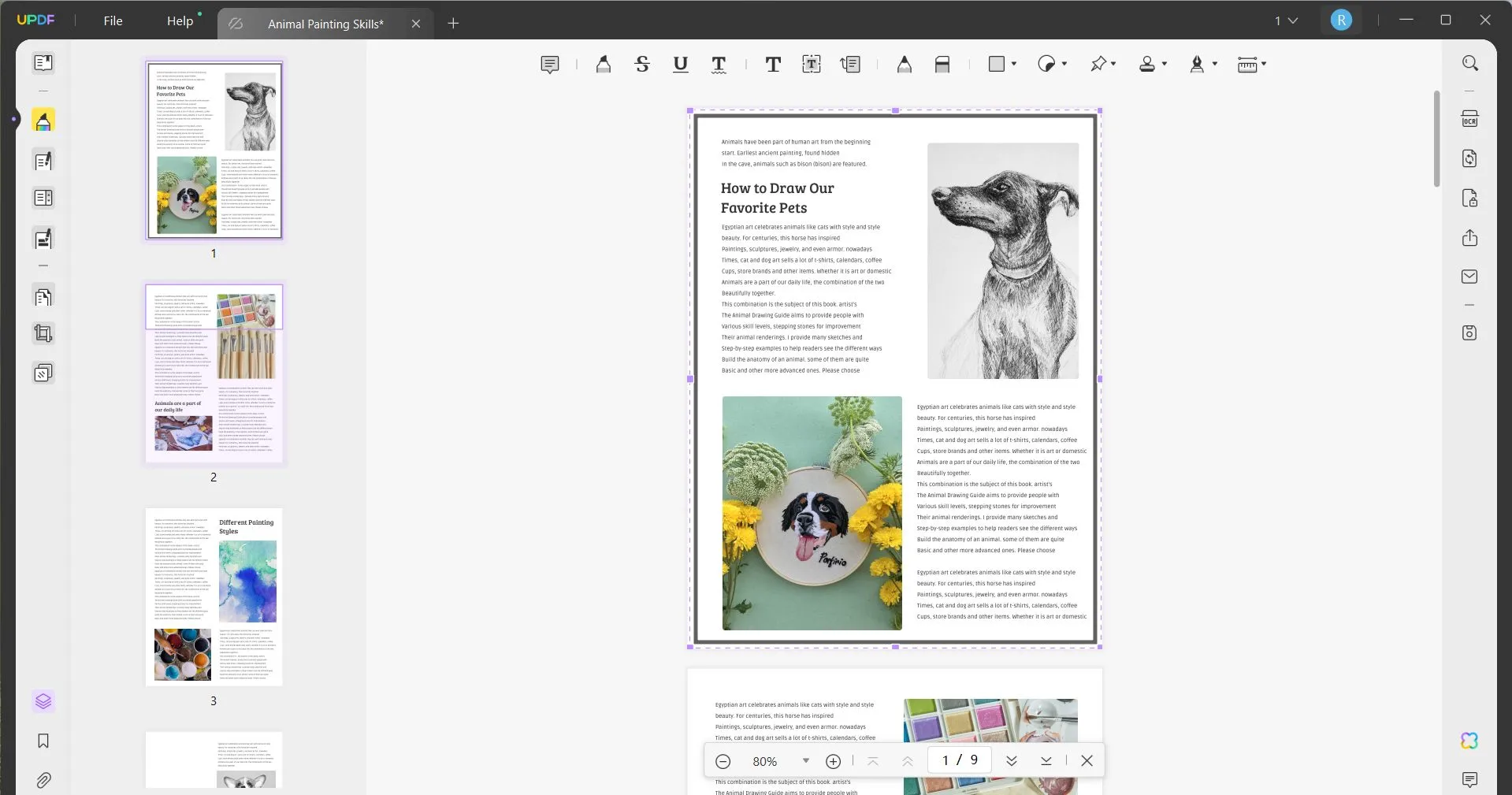
步驟4:如果您需要將邊框複製到PDF中的所有其他頁面,可以按一下邊框並選擇「複製」。然後,選擇要將邊框複製到的其他頁面,並將其逐一貼上到每個頁面上。
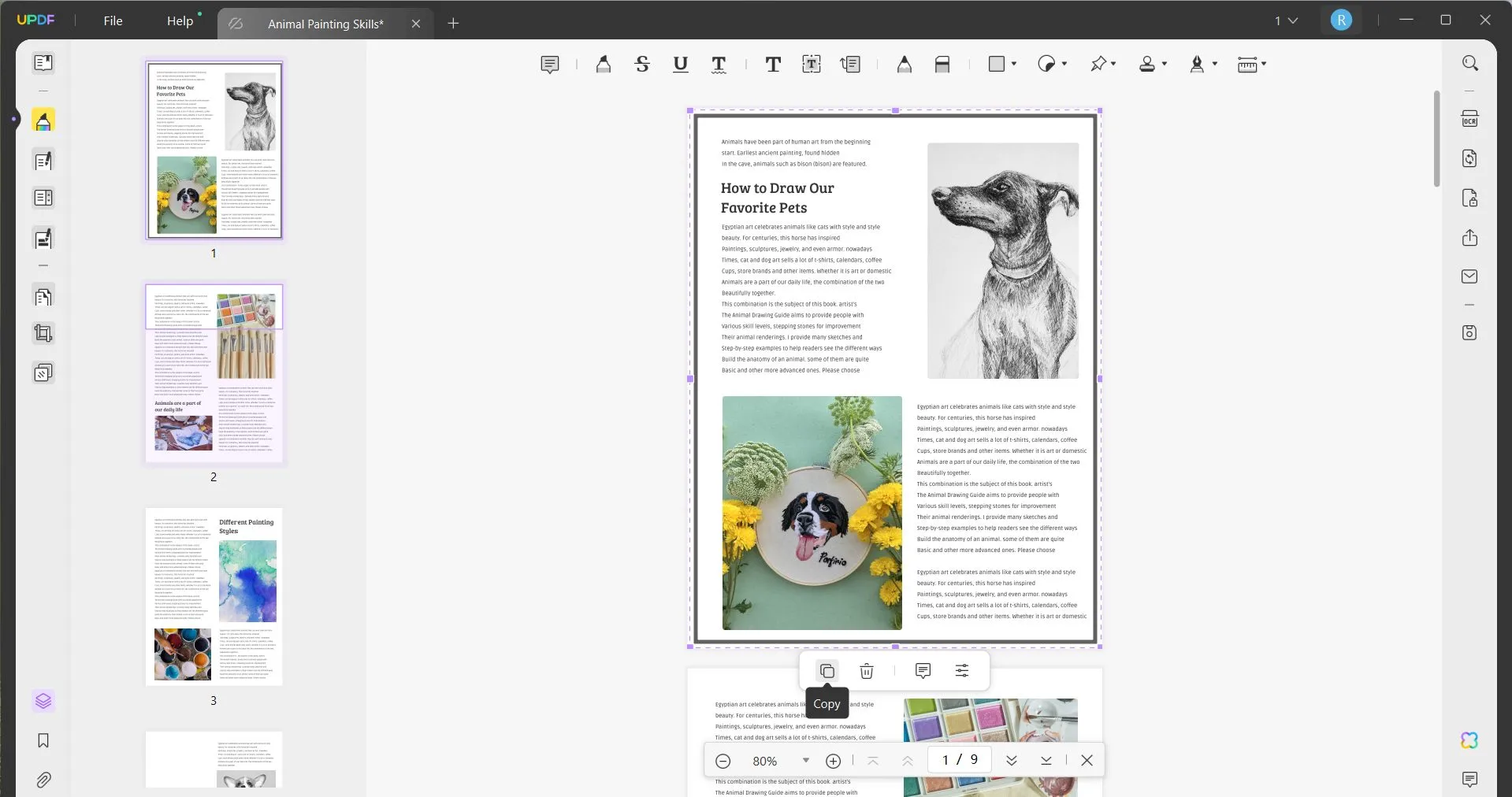
步驟5:當您對PDF邊框感到滿意時,選擇右側的“另存為其他”,然後儲存文件。
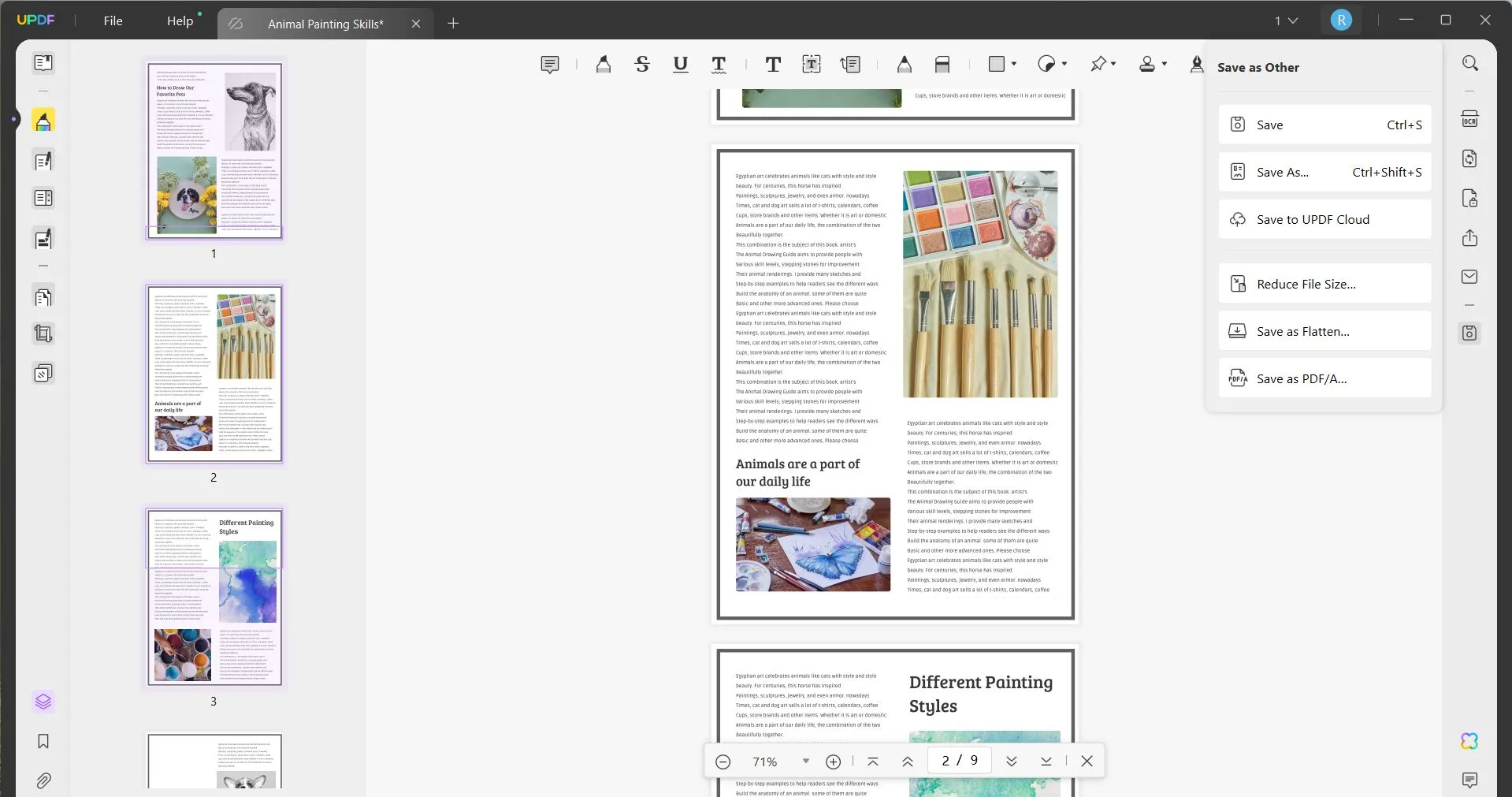
UPDF 具有許多其他功能,可讓您編輯和管理 PDF 文件。這包括用於註釋的工具,例如突出顯示、下劃線和添加便籤。您也可以透過執行 OCR、新增圖像、文字和連結來編輯 PDF。而且 UPDF 擁有強大的 AI 工具來幫助您總結、解釋和寫作。
您可以觀看下面的影片教學來了解有關 UPDF 的更多資訊,點擊下面的按鈕立即下載 UPDF。
Windows • macOS • iOS • Android 100% 安全性
第 2 部分:使用 Adobe Acrobat 新增邊框到 PDF
如果您訂閱了 Adobe Acrobat,則也可以使用 Adobe Acrobat 為 PDF 新增邊框。但是,如果您還沒有訪問 Adobe Acrobat,我們不建議您使用此方法,因為 Adobe Acrobat 的使用成本非常昂貴。
您可以按照以下步驟在 Adobe Acrobat 中為 PDF 新增邊框。
步驟 1:在 Adobe Acrobat 中開啟 PDF。從頂部選單中,按一下“工具”>“註釋”。
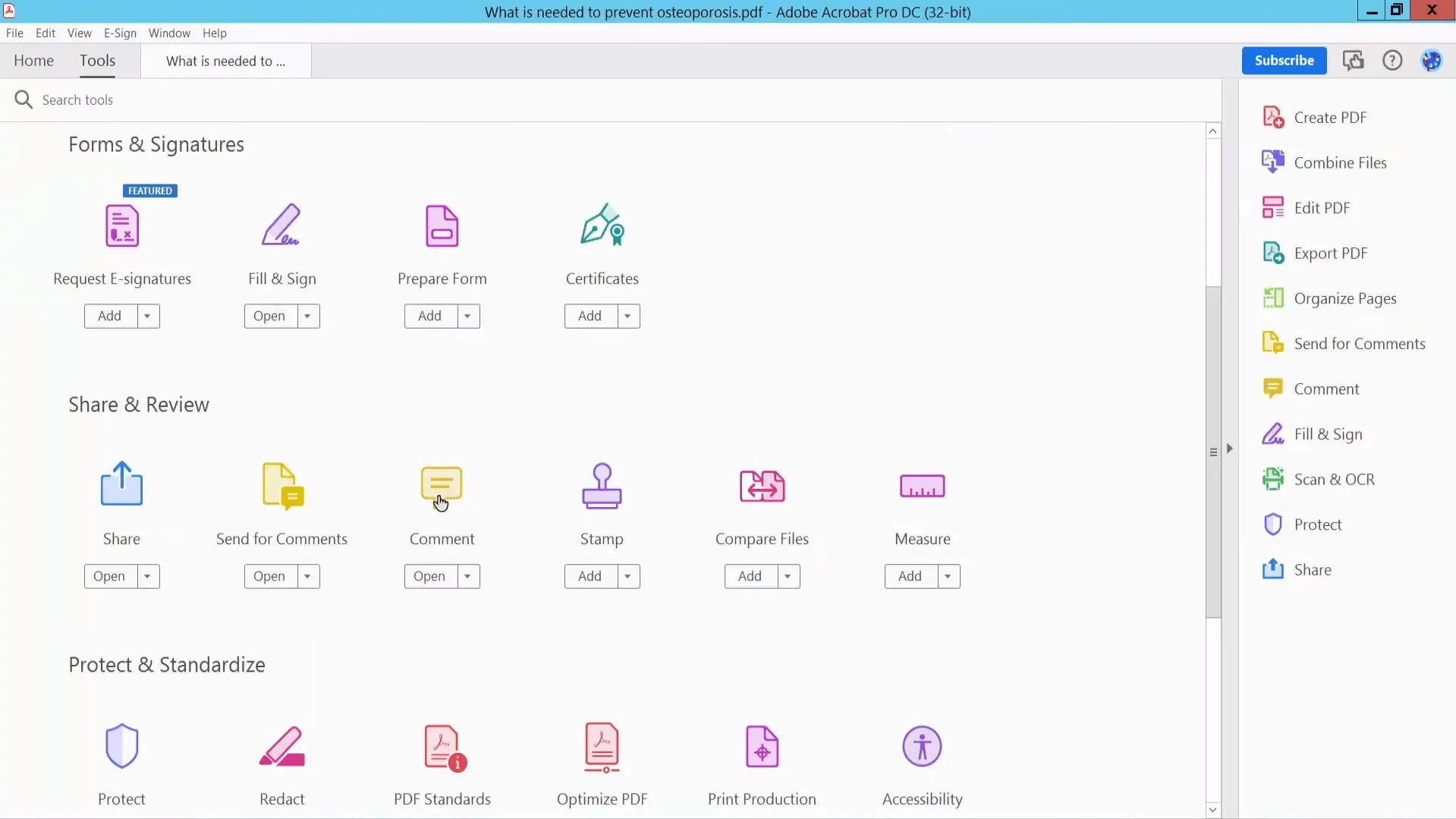
步驟 2:從 PDF 頂部的工具中,選擇形狀選單。選擇矩形形狀。
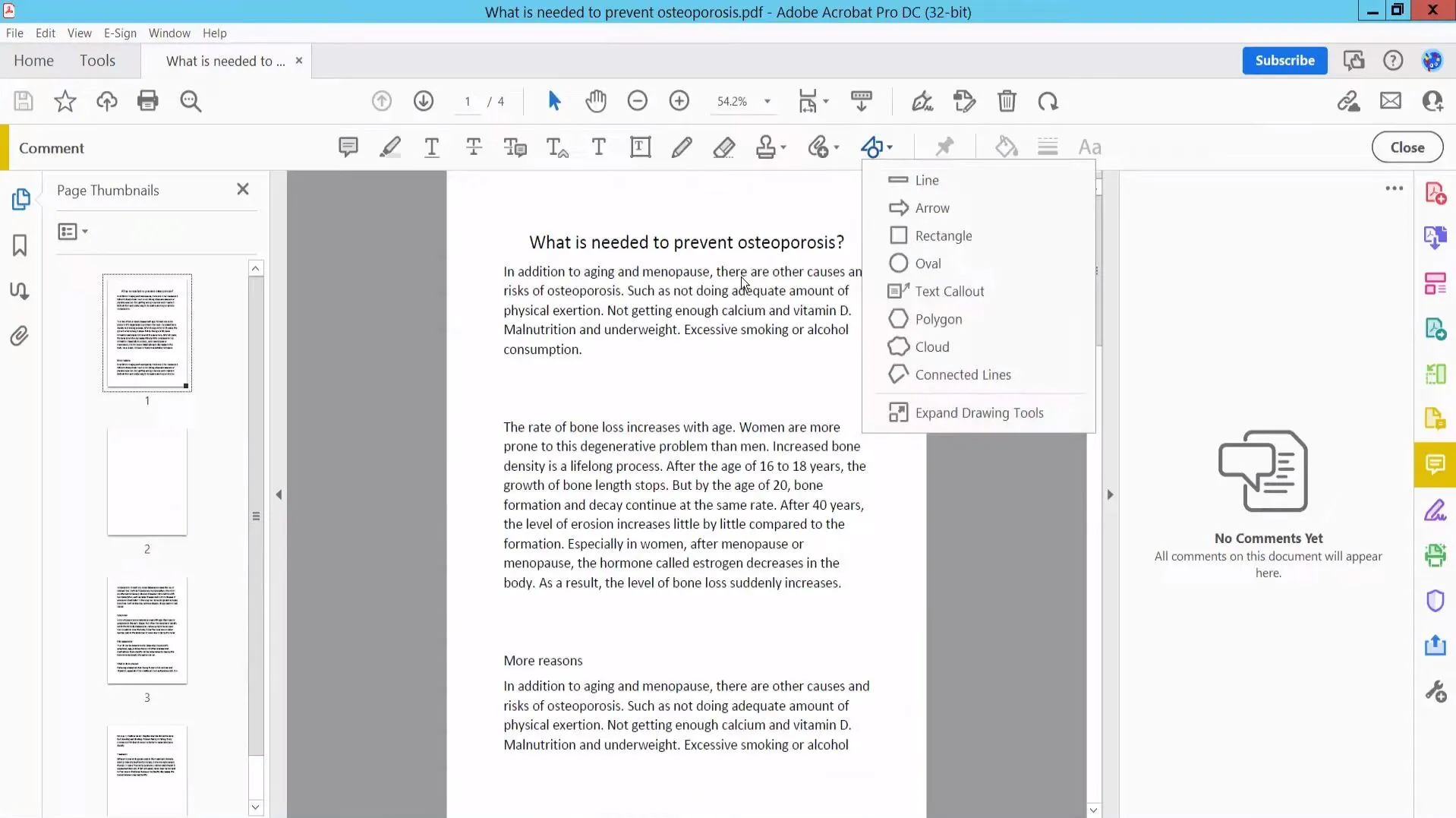
第三步:在想要邊框的地方畫一個長方形。這可以是整個頁面,也可以只是部分文字。
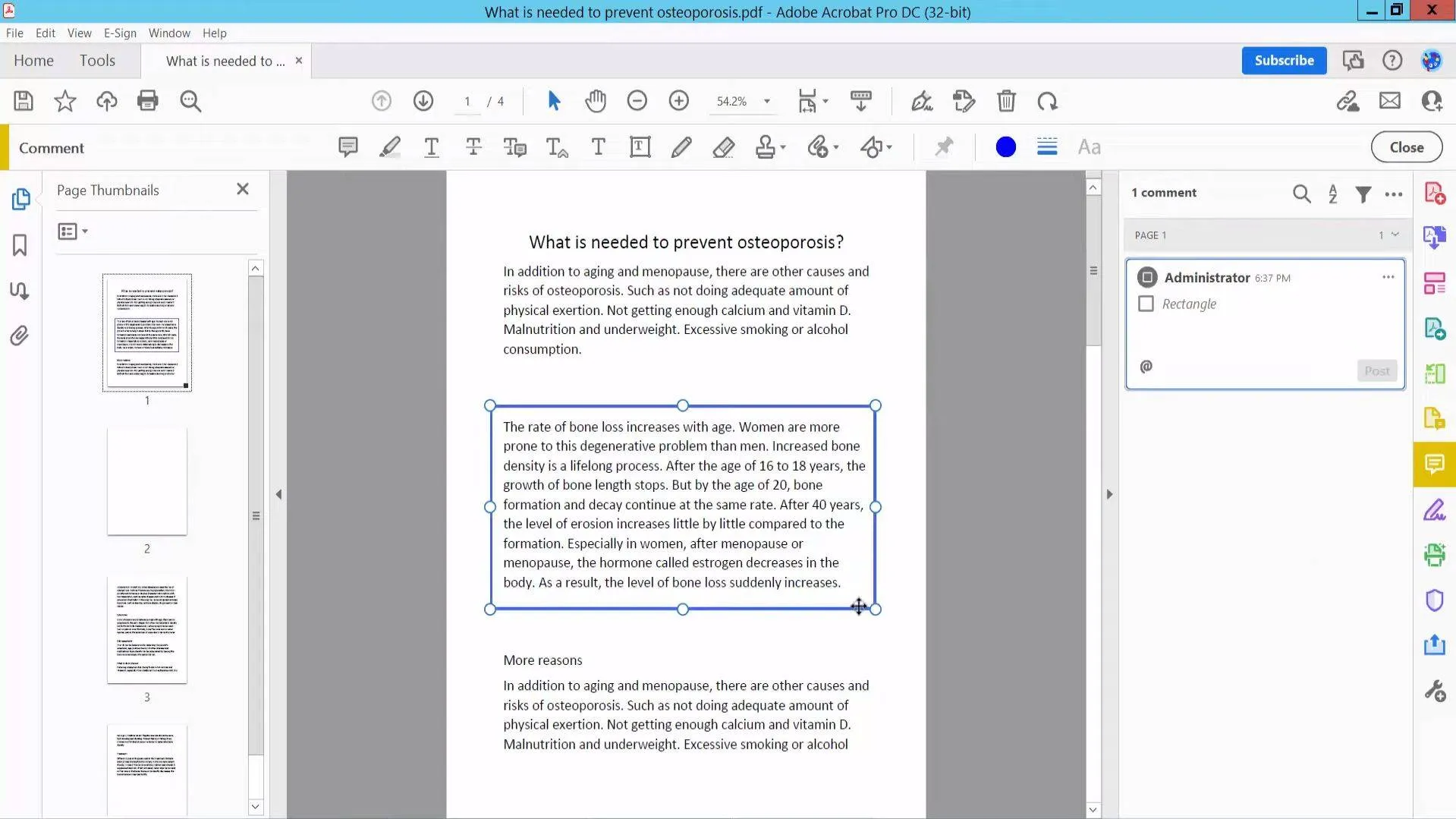
第四步:繪製完邊框後,您可以按一下它以調出「屬性」選單。從這裡,您可以更改線條樣式、顏色、粗細、不透明度或填滿顏色。完成後按一下“確定”。
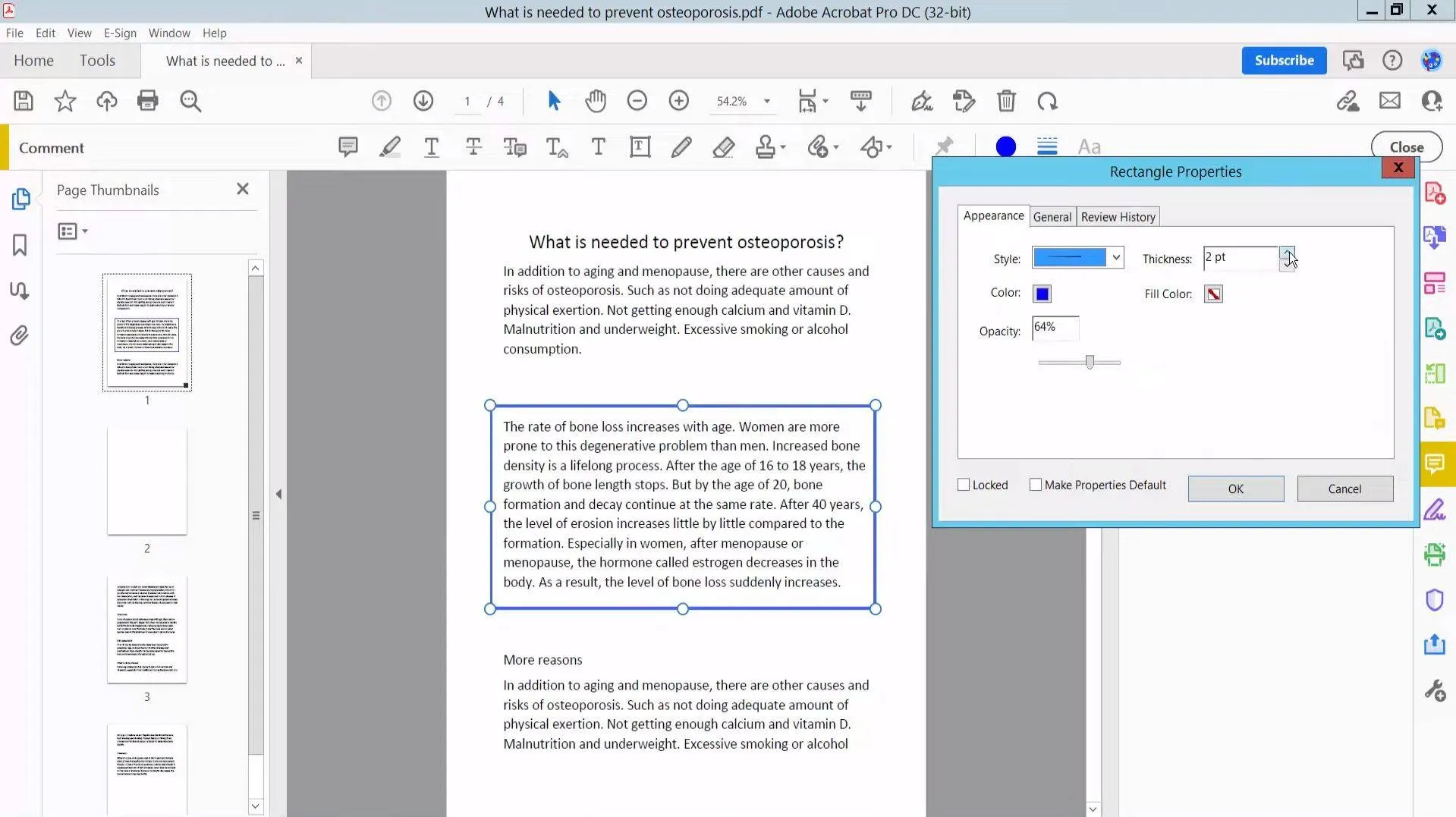
步驟5:點擊“檔案”>“儲存”以儲存您的PDF。
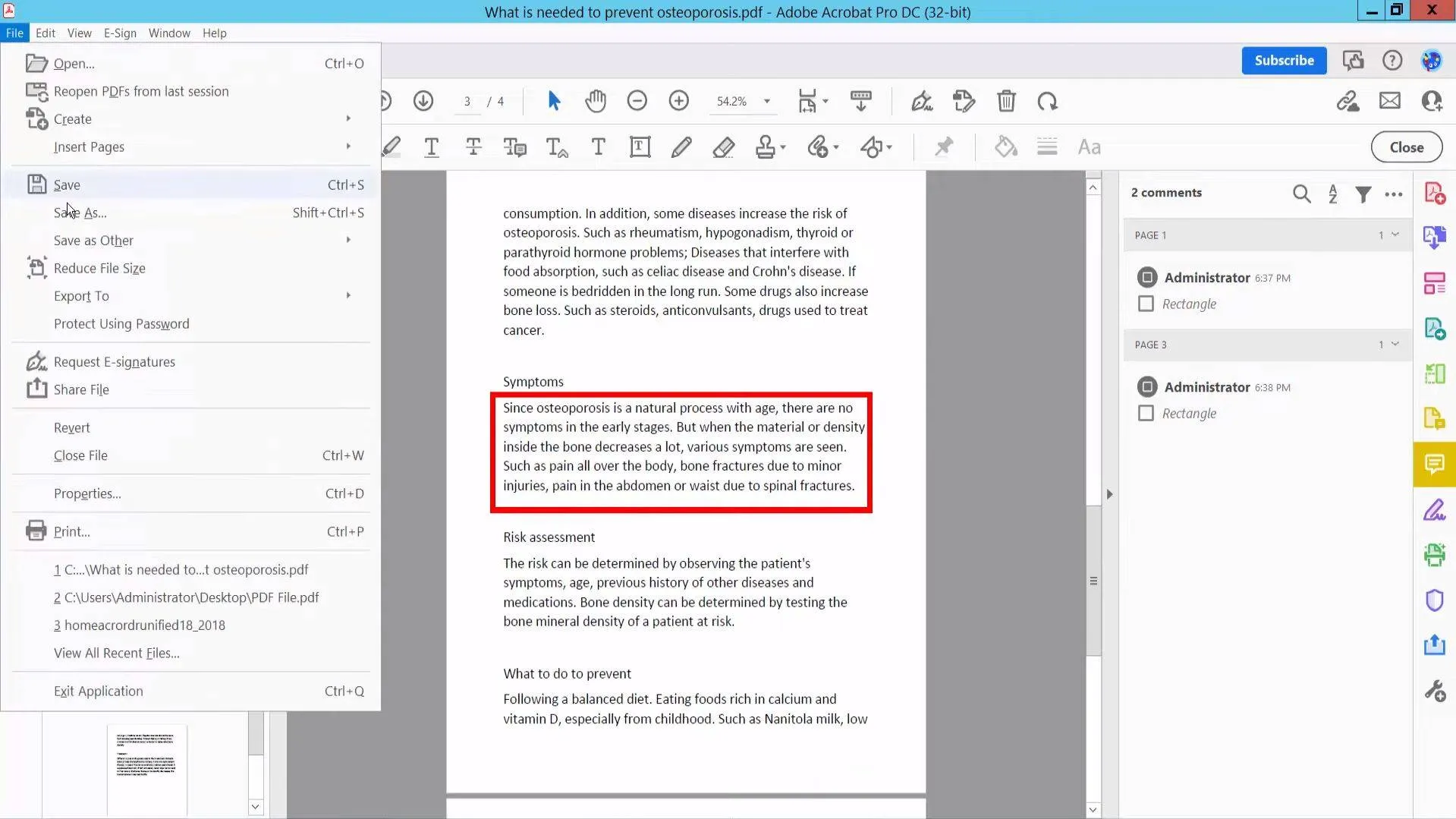
另請閱讀:Adobe Acrobat 對比 UPDF:功能、性能和定價的詳細比較
第 3 部分:透過 SmallPDF 在線上為 PDF 新增邊框
SmallPDF 是一個線上 PDF 工具,您也可以使用它來編輯 PDF。請依照以下步驟使用 SmallPDF 在 PDF 周圍新增邊框。
步驟1:在SmallPDF網站上,選擇「編輯PDF」。
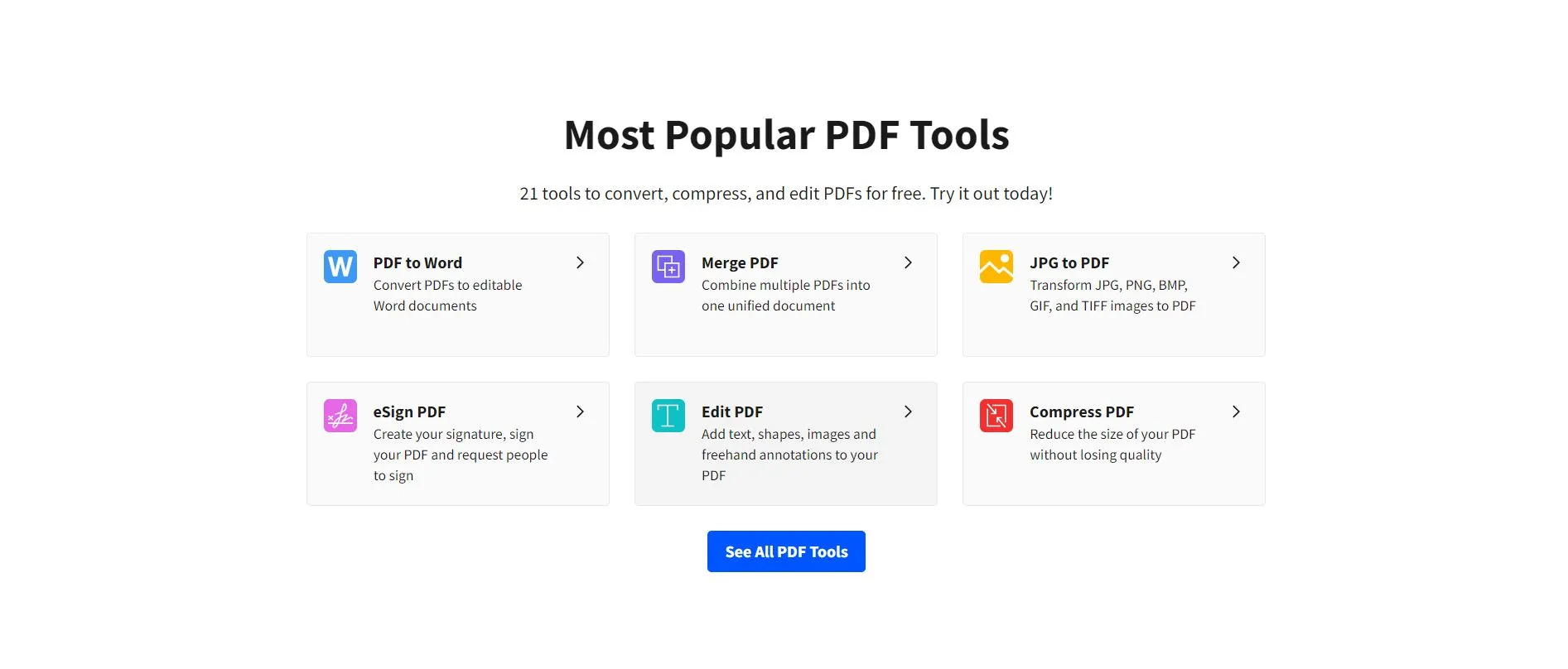
步驟 2:選擇要新增邊框的 PDF。
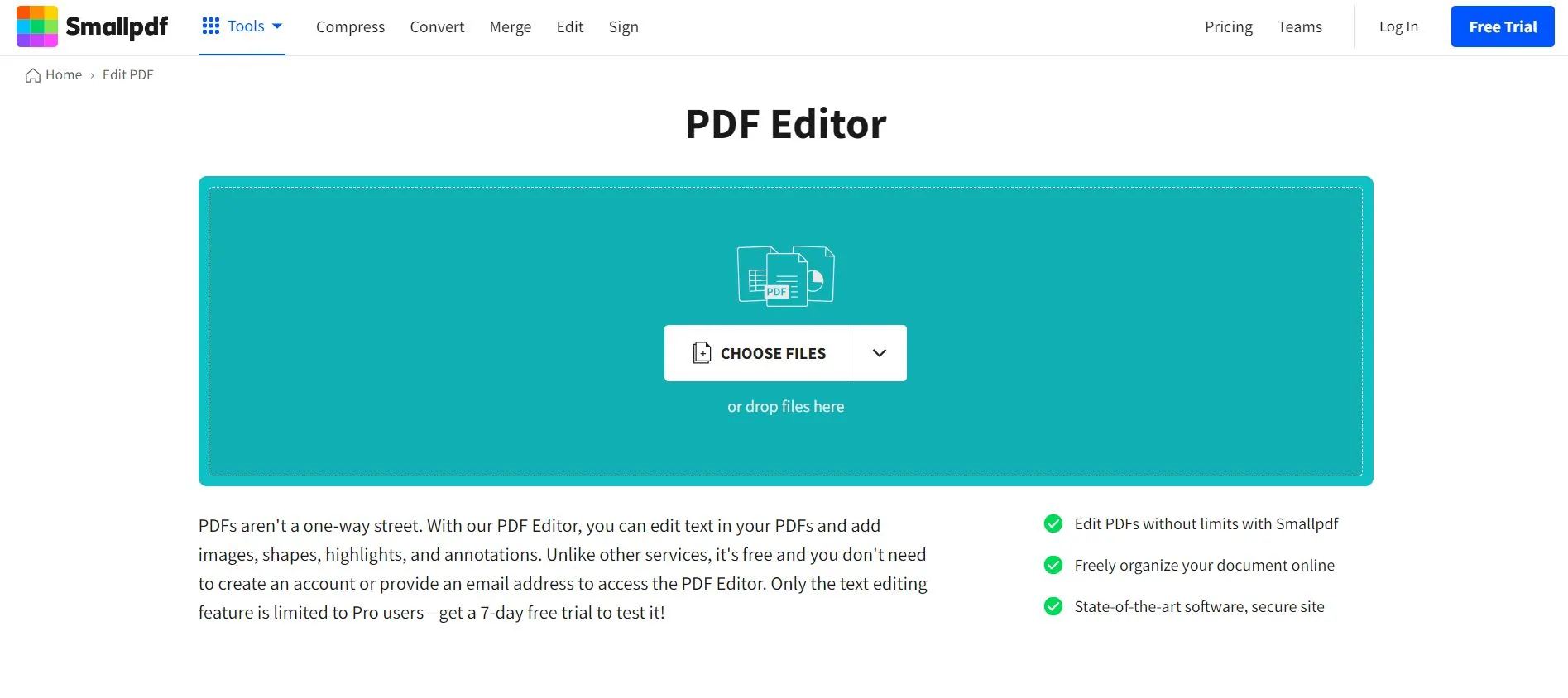
步驟3:按一下“標記”,然後從頂部選單中選擇“形狀”工具。選擇矩形形狀。
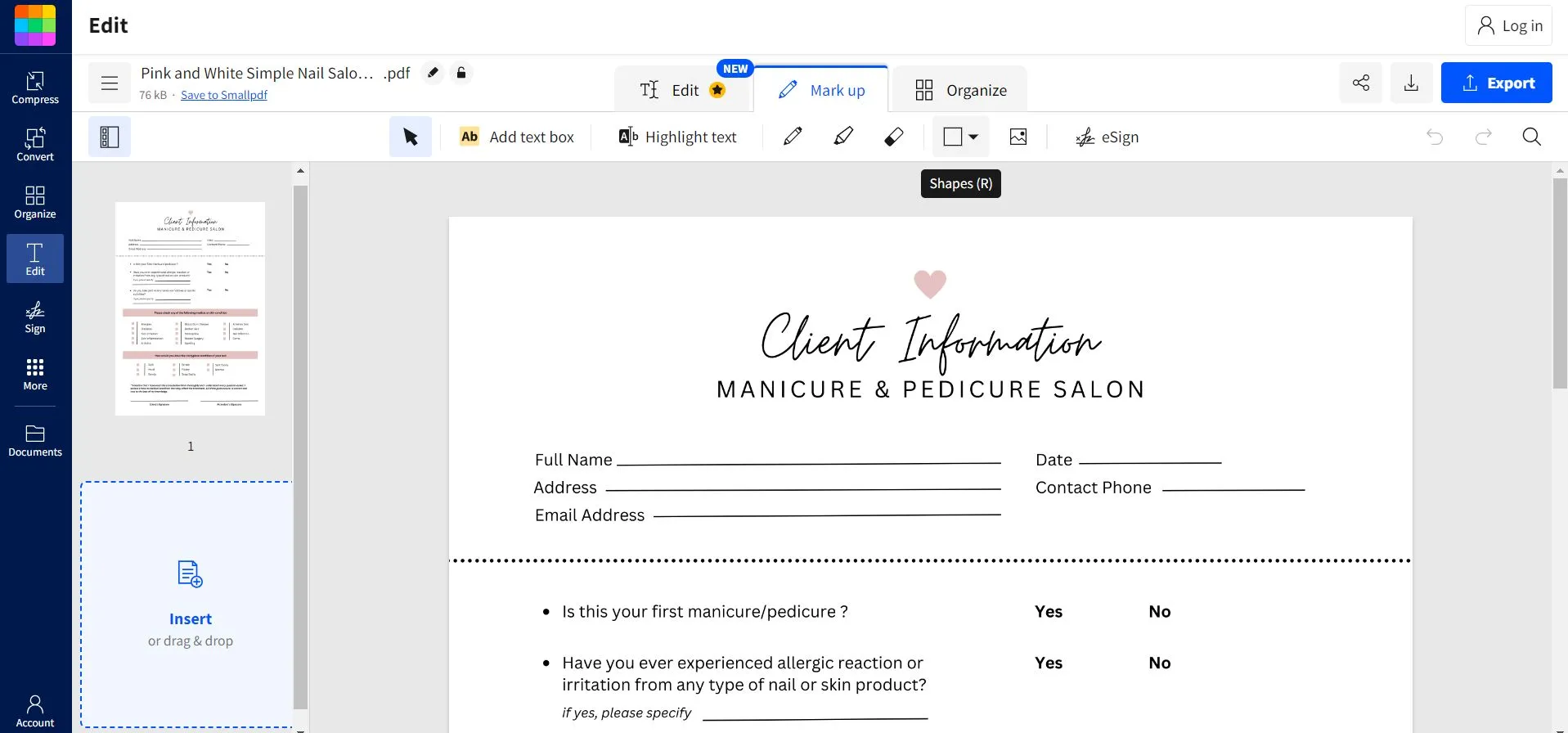
第四步:在你想要的地方畫出邊框。完成後,您可以單擊邊框來調出設置,您可以在其中更改背景填充、顏色、不透明度和邊框的粗細。
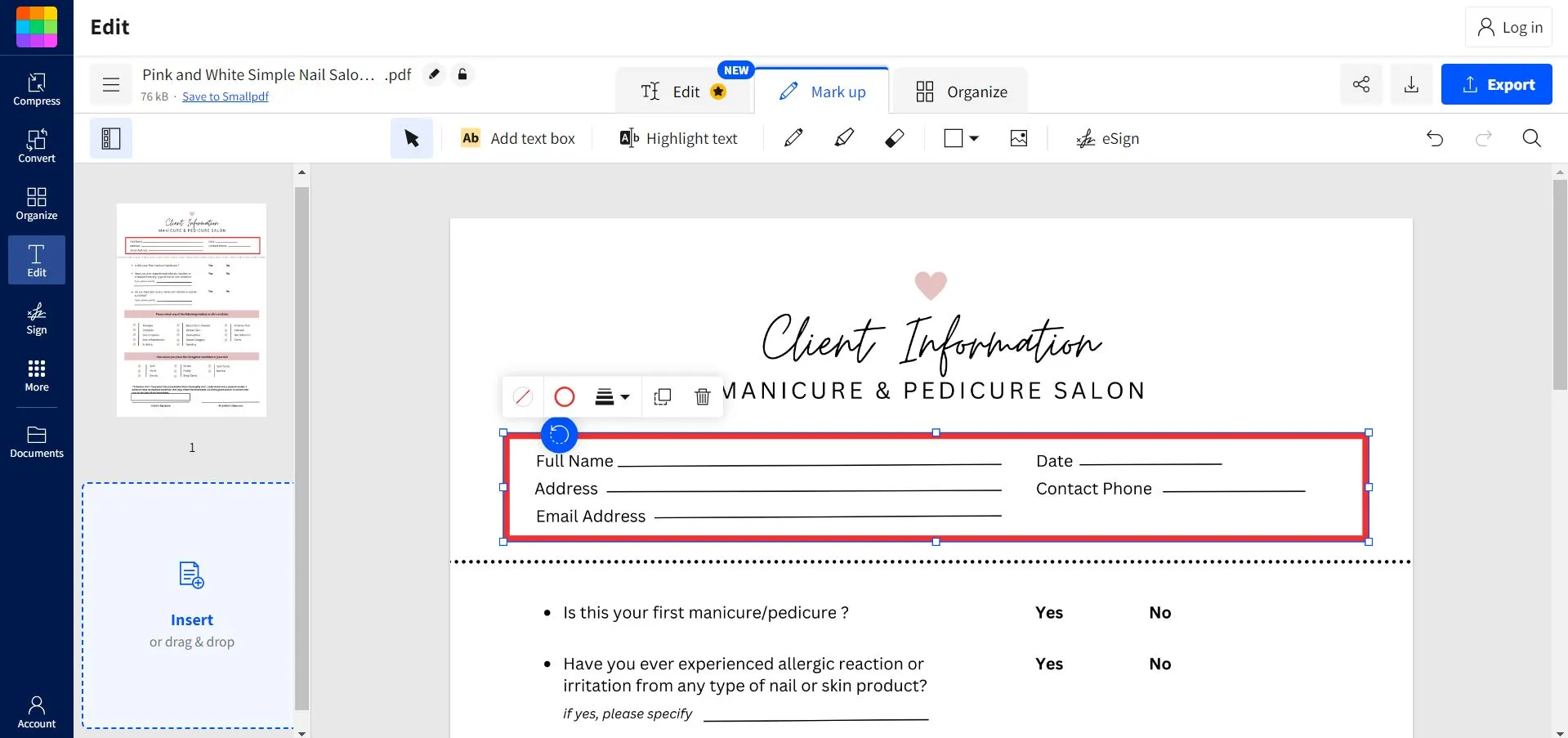
步驟 5:完成後,從螢幕右上角選擇「下載 PDF」或「匯出」以儲存文件。
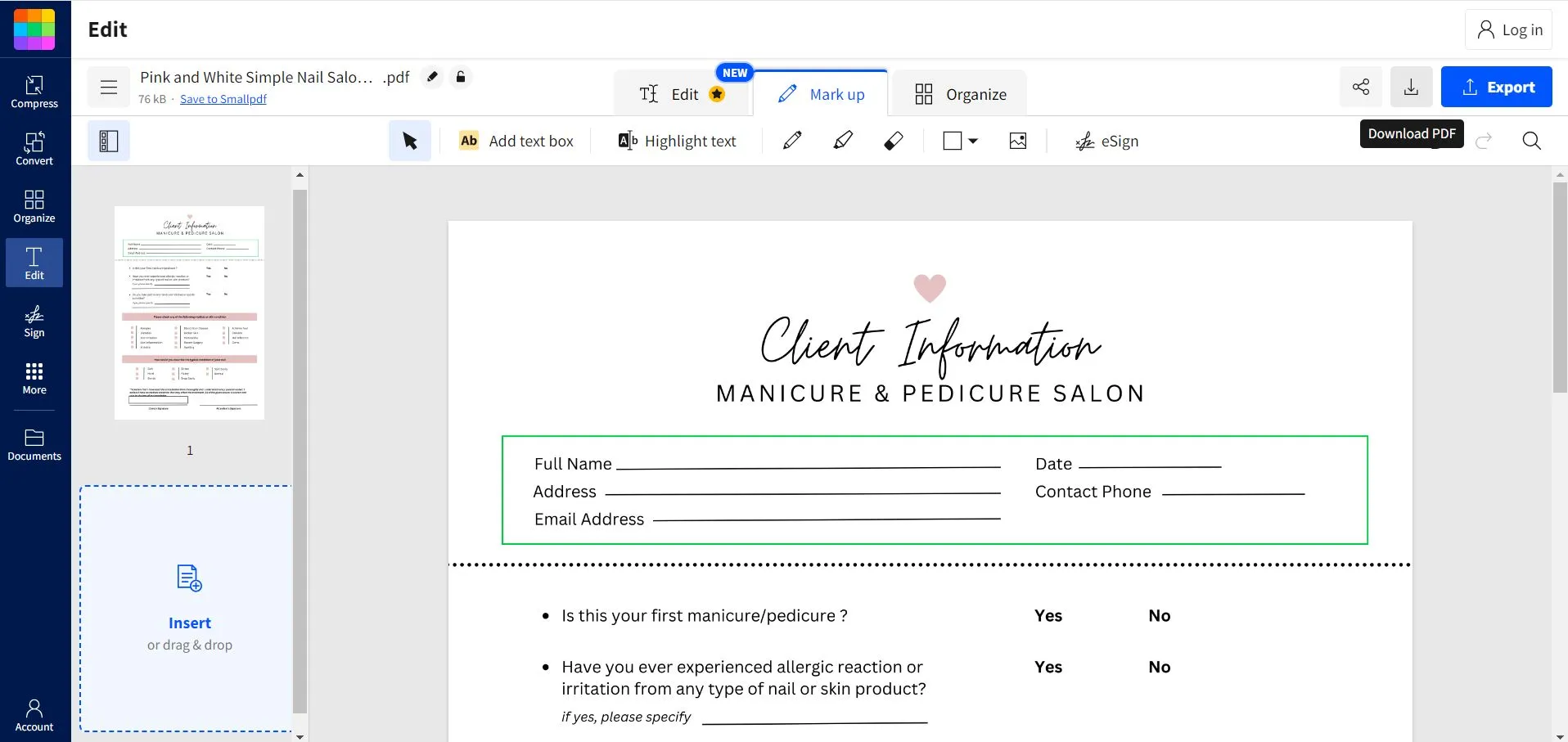
第 4 部分:有關在 PDF 中新增邊框的常見問題解答
以下是有關在 PDF 中新增邊框的一些常見問題和答案。
Q1.如何為PDF檔案新增白邊框?
使用UPDF為PDF添加白色邊框非常簡單。請依照以下步驟在 UPDF 中新增白色邊框:
第 1 步:在 UPDF 中開啟 PDF。點擊左側選單上的“註釋”,這將在螢幕頂部彈出註釋工具。
步驟 2:從註釋工具中選擇“矩形”,然後調整邊框設定。在這裡您可以選擇白色作為邊框顏色。您也可以調整邊框的不透明度和厚度。
步驟 3:在 PDF 上任意需要的位置繪製邊框。
步驟 4:完成後,選擇右側的「另存為其他」以儲存 PDF。
Q2.如何在 Adobe 中新增白色邊框?
請依照以下步驟使用 Adobe Acrobat 將白色邊框新增至 PDF:
步驟1:開啟要新增邊框的PDF。前往“工具”並選擇“評論”。
步驟2:選擇“形狀”工具,然後選擇“矩形”。現在您可以在 PDF 上的任意位置繪製矩形邊框。繪製邊框後,您可以按一下它來調整邊框的顏色、不透明度和粗細。選擇白色作為邊框顏色。
步驟 3:在 Adobe 的左上角,按一下「儲存」以儲存 PDF。
Q3.如何為 PDF 中的圖像添加邊框?
使用 UPDF 可以非常輕鬆地為 PDF 中的影像新增邊框。您可以按照以下步驟操作:
步驟1:在UPDF中開啟要編輯的PDF。從左側選單中選擇“評論”。
步驟 2:在螢幕頂部,選擇“矩形”,然後選擇邊框的設置,例如顏色、粗細和不透明度。
第三步:在所需圖像周圍畫出邊框。繪製邊框後,您可以編輯大小和形狀。您也可以點擊邊框重新調整設定。
結語
無論您需要僅在 PDF 中的某些文字、一頁或每個頁面上新增邊框,現在您都知道在 PDF 中新增邊框的幾種不同方法,包括使用 UPDF、Adobe Acrobat 和 SmallPDF。
總的來說,我們建議使用 UPDF 為 PDF 添加邊框,因為它快速簡單,而且 UPDF 還有許多其他強大的功能可以幫助您工作或學習。您可以立即點擊下面的按鈕下載 UPDF。
Windows • macOS • iOS • Android 100% 安全性
 UPDF
UPDF
 Windows
Windows Mac
Mac iPhone/iPad
iPhone/iPad Android
Android UPDF AI 在線
UPDF AI 在線 UPDF 數位簽名
UPDF 數位簽名 PDF 閱讀器
PDF 閱讀器 PDF 文件註釋
PDF 文件註釋 PDF 編輯器
PDF 編輯器 PDF 格式轉換
PDF 格式轉換 建立 PDF
建立 PDF 壓縮 PDF
壓縮 PDF PDF 頁面管理
PDF 頁面管理 合併 PDF
合併 PDF 拆分 PDF
拆分 PDF 裁剪 PDF
裁剪 PDF 刪除頁面
刪除頁面 旋轉頁面
旋轉頁面 PDF 簽名
PDF 簽名 PDF 表單
PDF 表單 PDF 文件對比
PDF 文件對比 PDF 加密
PDF 加密 列印 PDF
列印 PDF 批量處理
批量處理 OCR
OCR UPDF Cloud
UPDF Cloud 關於 UPDF AI
關於 UPDF AI UPDF AI解決方案
UPDF AI解決方案  AI使用者指南
AI使用者指南 UPDF AI常見問題解答
UPDF AI常見問題解答 總結 PDF
總結 PDF 翻譯 PDF
翻譯 PDF 解釋 PDF
解釋 PDF 與 PDF 對話
與 PDF 對話 與圖像對話
與圖像對話 PDF 轉心智圖
PDF 轉心智圖 與 AI 聊天
與 AI 聊天 PDF 轉成 Word
PDF 轉成 Word PDF 轉成 Excel
PDF 轉成 Excel PDF 轉成 PPT
PDF 轉成 PPT 使用者指南
使用者指南 技術規格
技術規格 產品更新日誌
產品更新日誌 常見問題
常見問題 使用技巧
使用技巧 部落格
部落格 UPDF 評論
UPDF 評論 下載中心
下載中心 聯絡我們
聯絡我們